الخيارات والحقول الإضافية في الفواتير
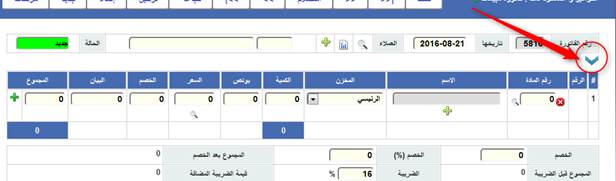
تظهر بالشكل التالي بعد فتحها
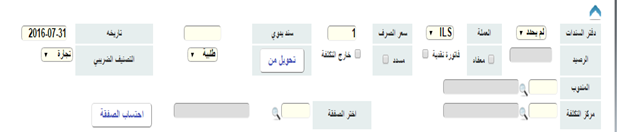
تحتوي معظم سندات البرنامج على خيارات وحقول اضافية, تحتوي على العديد من المعلومات التي قد تلزم في توثيق الفواتير، ومن اهم هذه الخيارات
1- دفتر السندات : هو عبارة عن رمز يتم ربط أي سند يتم عمله بهذا الرمز ويتيح البرنامج طلب تقرير حسب هذه الرموز لمتييزها (مثال للتوضيح : يمكنك ربط فواتير المشتريات برمز A ورمز B ويمكن طلب تقرير بالفواتير التي تحمل رمز A فقط ).
2- العملة وسعر الصرف : يتيح أي سند التحكم بالعملة الخاصه به وسعر الصرف في حال كانت الحركة بغير العملة الرئيسية (مثال : في حال كانت فاتورة مشتريات يتم التحكم بعملة الفاتورة المشتراه وسعر صرف هذه العملة في حال كانت غير العملة الرئيسية) .
3- سند يدوي : هو حقل يمكن الكتابة رقم الدفاتر اليدوية به .
4- تاريخه : حقل يمكن من خلال كتابة تاريخ الدفتر اليدوي أو يمكن الستفادة منه في تأخير وتقديم الحركات والكشوفات الضريبة .
5- الرصيد : هو حقل لا يمكن التعديل عليه , بحيث يقوم بعرض رصيد العميل النهائي
6- معفاة : هذه الخاصية يتم تفعيلها للفواتير المعفاة ضريبا
7- فاتورة نقدية : يتم تفعيل هذه الخاصية في حال كانت الفاتورة لعميل وكانت نقدأ (يستثنا منها العميل النقدي).
8- مسدد : يستخدم هذا السند ليتم تحويل حالة الفواتير الى مسددة بدلا من ذمة وهذا الخيار مهمة لتعمير الذمم أي لتسكير ذمة زبون عندما يقوم بدفع مبلغ مالي لتسديد اكثر من فاتورة .
مثال للتوضيح : لنفرض انه تم بيع زبون 3 مرات وفي كل مره تم عمل فاتورة مبيعات له , وبعد فترة قام هذا الزبون باعطائنا مبلغ عن كل هذه الفواتير فحينها لا نستطيع ربط سند القبض باكثر من فاتورة لذالك يتم الدخول الى هذه الفواتير وتفعيل هذا الخيار عن كل فاتورة تم تستديها ليتضح لنا الفواتير التي تم تستيدها من الفواتير الغير مسددة .
9- خارج التكلفة : عند تفعيل هذا الخيار لا تؤثر فاتورة المشتريات في تكلفة الاصناف المشتراه .
10- تحويل من : يتيح هذا الخيار تحويل العروض والطلبيات والارسالية الى فواتير .
وللتعرف على الية تحويل بين الطلبيات والارساليات والعروض يمكنك زيارة الرابط التالي
http://hesabate.com/hesabatehelp/#convert2.html
11- التصنيف الضريبي : يستخدم هذا الخيار للتحكم بالمادة المباعة او المشتراة وسواء كانت تجارية أو خدماتية أو اصول .
12- المندوب : يتم الضغط على اشارة العدسة واختيار مندوب وذالك من اجل ربط الفاتورة بمندوب .
وللتعرف على الية تعريف مندوب جديد يمكنك الذهاب الى الرابط التالي
http://hesabate.com/hesabatehelp/#employeecard.html
13- مركز التكلفة : يتيح هذا الخيار تحميل الفواتير والسندات على مراكز تكلفة .
وللتعرف على نظام مراكز التكلفة وكيفية تعريف مركز تكلفة يمكنك الذهاب الى الرابط التالي
http://hesabate.com/hesabatehelp/#costcenter.html
14- اختيار الصفقة : من خلال هذا النظام يمكن ربط فاتورة المشتريات بصفقة ليتم معلجتها وتحميل مصاريف خاصة بهذه الصفقة ليتم اعمل حتساب لها عند الانتهاء منها بحيث يقوم البرنامج بتحميل جميع المصاريف على اصناف هذه الصفقة مما يؤدي الى رفع سعر الشراء الخاص بها حسب قيمة المصاريف .
15- احتساب الصفقة : يتم استخدام هذا الخيار عند الانتهاء من الصفقة وتحميل كافة المصاريف عليها ليتم احتساب هذه الصفقة بتوزيع قيمة المصاريف على فاتورة المشتريات بشكل الي .